Cara Menjual Ebook Sendiri di Lynk.id
Cara Menjual Ebook Sendiri di Lynk.id - Cara membuat akun di Lynk.id sudah di posting, cara membuat link di Lynk.id juga sudah, saatnya bagaimana menjual ebook yang sudah dibuat sendiri ke Lynk.id.
 |
| Cara Menjual Ebook Sendiri di Lynk.id |
Namanya juga trial and eror ya? Kemarin pas belajar utak-atik Lynk.id semalaman, saya juga belajar membuat ebook sendiri dengan bantuan website Canva hehehe ... jadi tinggal utak atik sederhana dan posting. Kalau ada yang gratis kenapa tidak dimanfaatkan ya? Toh sudah ada templatenya, kita tinggal kreasikan. Cocok banget asli Canva ini, buat yang nggak bisa ngedesain seperti saya.
Apa sih Lynk.id itu? Definisi Lynk.id bagi saya adalah landing page mini yang bisa diedit dan dikreasikan dengan menarik tanpa perlu membuat website.
Lantas seberapa penting Lynk.id itu sendiri untuk pengguna media sosial? Ya sebagai pelengkap, agar kita makin terlihat profesional, dan makin cuan. Namanya juga rejeki ya kan? Harus dijemput dan diusahakan tidak serta merta kita berpangku tangan, setuju? Bisa jadi ini salah satu cara terkini, untuk membagikan semua media sosial yang kita miliki, pun produk digital kita dalam satu platform.
Cara Memajang Ebook di Lynk.id
Setelah register di Lynk.id, jika ingin menjual ebook yang sudah kita buat, kita bisa langsung menuju ke menu "My Lynk"
 |
| My Lynk |
Pilih Add new block dan klik
Kalau sudah terbuka kita menuju ke "Monetization", kemudian pilih yang menu "Digital Product", klik
Laman Add Digital Product akan terbuka, dan kita tinggal mengisi data ebook yang sudah kita buat. Masukkan image, tittle, description, dan unggah dari platform apa. Kalau dari komputer ya bisa langsung upload, dan kalau dari g-drive ya langsung diklik saja.
Isi pricing, soal harga yang kamu jual berapa, ada diskon tidak dan dalam bentuk IDR. Untuk puchase buttonnya tinggal pilih, call to actionnya ingin yang model seperti apa dan misalnya produk tersebut ada kuantiti, tinggal tombolnya ditarik ke kanan, tetapi kalau unlimited ya tidak usah diapa-apakan.
Bagian sebelah kanan disesuaikan saja, kalau saya tidak perlu diutak-atik biar cepet aja hehehe ... kemudian klik "Add Digital".
Bagaimana? Cukup mudah bukan? Dan untuk seterusnya jika ingin mengunggah ebook bisa dengan cara yang sama. Misalnya ada video juga tinggal centang ke kanan saja tombolnya, tapi jika tidak ada video bisa diabaikan saja. Selamat mencoba, dan semoga dilancarkan semuanya ya, salam.

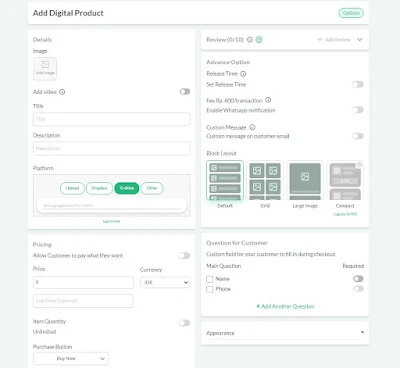











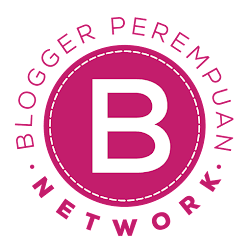


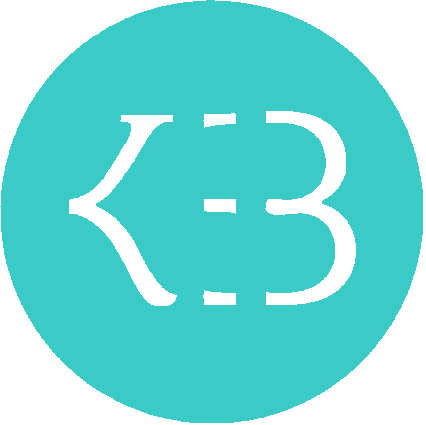



Tidak ada komentar:
Posting Komentar
Terima kasih sudah mampir ke blog sederhana saya, salam hangat